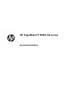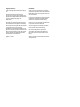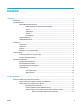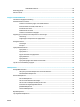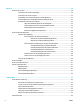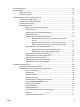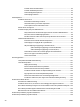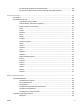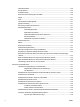HP PageWide P75050-60 series Användarhandbok
Copyright och licens Varumärken © 2017 Copyright HP Development Company, L.P. Adobe®, Acrobat® och PostScript® är antingen registrerade varumärken eller varumärken som tillhör Adobe Systems Incorporated i USA och/ eller andra länder. Med ensamrätt. Detta material får inte reproduceras, anpassas eller översättas utan föregående skriftligt tillstånd från HP, förutom vad som är tillåtet enligt lagen om upphovsrätt.
Innehåll 1 Kom igång ..................................................................................................................................................... 1 Välkommen ............................................................................................................................................................ 1 Produktfunktioner .................................................................................................................................................
Så här ansluter du produkten till ett trådlöst hemmanätverk med hjälp av guiden för trådlös installation. ....................................................... 13 Så här ansluter du produkten till ett trådlöst nätverk med WPS ................ 14 Ansluta produkten manuellt till ett trådlöst nätverk .................................. 14 Använda Wi-Fi Direct ...........................................................................................................................................
Fliken Beräkn bläckniv. ................................................................................................... 26 HP Verktyg (OS X) ................................................................................................................................................. 26 AirPrint™ (OS X) ................................................................................................................................................... 26 4 Papper och utskriftsmaterial ...................
Skriv ut ....................................................................................................................................................... 50 Skriva ut från en dator ......................................................................................................................................... 50 Så här skriver du ut från en (Windows) ............................................................................................. 50 Så här skriver du ut från en (OS X) .........
Standardinställningar .......................................................................................................................................... 66 Rengöringsrutiner ............................................................................................................................................... 66 Rengör skrivhuvudet ......................................................................................................................... 66 Rengöra pekskärmen ...................
Problem med skrivarförberedelse ................................................................................. 92 Problem med SETUP-patronerna ................................................................................... 92 Använd konfigurationspatroner ..................................................................................... 92 Använd [färg] installerad ................................................................................................ 92 Utskriftsproblem .................
Ett utskriftsjobb skickades inte till önskad produkt ...................................................................... 106 Du använder en allmän skrivardrivrutin tillsammans med en USB-anslutning ............................ 106 8 Service och support ................................................................................................................................... 107 Kundsupport ............................................................................................................
Säkerhetsdatablad .......................................................................................................................... 120 Ozonproduktion .............................................................................................................................. 120 Strömförbrukning ........................................................................................................................... 120 Kommissionens förordning (EG) 1275/2008 ....................................
Meddelande till användare i Brasilien .......................................................................... 130 Meddelande till användare i Kanada ............................................................................ 130 Meddelande till användare i Kanada (5 GHz) ............................................................... 131 Meddelande till användare i Serbien (5 GHz) ............................................................... 131 Meddelande till användare i Taiwan (5 GHz) .............
xii SVWW
1 Kom igång ● Välkommen ● Produktfunktioner ● Produktvyer ● Ström av och på ● Använda kontrollpanelen Välkommen Välkommen till den elektroniska hjälpen för din skrivare i HP PageWide-serien.
P75050dn P75050dw P75050dn P75050dw P75050dn P75050dw P75050dn P75050dw P75050dn P75050dw Fack 2: 550 ark Utmatningsfack: 500 ark Skriv ut Enkelsidig utskrift med hastighet på upp till 50 sidor per minut i svart och färg i professionellt läge Dubbelsidig utskrift med hastighet på upp till 35 sid/min i svart och färg i professionellt läge Upp till 70 sid/min i kontorsläget Walk-up: ● Plug-and-print med värd-USB-port typ A ● Utskrift av MS Office-dokument Anslutningar 802.
P75050dn P75050dw 3x550-arks fack och stativ 4 000-arks inmatningsfack med hög kapacitet och stativ 128 GB eMMC (embedded MultiMediaCard) Fack för maskinvaruintegration (för anslutning av tillbehör och enheter från tredje part) Miljöspecifikationer Funktion Miljönytta Dubbelsidig utskrift Automatisk dubbelsidig utskrift finns på alla modeller av denna produkt. Dubbelsidiga utskrifter är miljövänliga och sparar pengar.
Vänster fram Etikett Beskrivning 1 Vänster lucka 2 Värd-USB-port typ A 3 Kontrollpanel 4 Strömbrytare 5 Nedre fack (tillgängligt som tillbehör): ● 550-arks fack ● 550-arks fack och stativ ● 3x550-arks fack och stativ (bilden) ● 4 000-arks inmatningsfack med hög kapacitet och stativ 6 Fack 2 – Detta är produktens standardfack 7 Bläckpatronslucka 8 Vänster duplexenhet Höger fram 4 Kapitel 1 Kom igång SVWW
Etikett Beskrivning 1 Utmatningsfack 2 Höger lucka 3 Nedre högre lucka (endast tillgängligt på vissa modeller) 4 Höger duplexenhet Etikett Beskrivning 1 Nätkabelsanslutning 2 Värd-USB-port typ A och enhets-USB-port typ B 3 Anslutningsport för Ethernet 4 Fack 1 (kombifack) 5 Förlängningsdel till fack 1 Baksida Bläckpatron- och produktnummer SVWW Etikett Beskrivning 1 Plats för bläckpatroner Produktvyer 5
Etikett Beskrivning 2 Bläckpatroner - artikelnummer 3 Produktnummer och produktens serienummer Ström av och på MÄRK: Undvik skada på produkten genom att endast använda strömsladden som medföljde produkten. ● Stäng av produkten och slå på den igen ● Hantera energisparfunktioner Stäng av produkten och slå på den igen Starta produkten 1. Anslut strömsladden som medföljer produkten i strömanslutningsporten på produktens baksida. 2. Anslut strömsladden till ett vägguttag.
Ett meddelande visas på kontrollpanel som varnar dig om du försöker stänga av produkten när en eller flera bläckpatroner saknas. MÄRK: För att förhindra problem med utskriftskvaliteten ska du endast stänga av produkten med hjälp av strömbrytaren på framsidan. Dra inte ut kontakten till produkten, stäng inte av grenuttaget och använd inte någon annan metod.
Knappar på kontrollpanelen Knapparna och indikatorlamporna på produktens kontrollpanel till HP PageWide P75050-60 series-skrivare tänds när de kan användas och släcks när de inte kan användas. 1 Knappen Hem. Tryck för att visa kontrollpanelens startskärm. 2 Indikator för trådlöst nätverk (endast tillgängligt på vissa skrivare). Lyser blått med fast sken när produkten är ansluten till ett trådlöst nätverk. Blinkar när produkten söker efter en trådlös anslutning.
1 Ikonen Logga in. Du kan ställa in att användare måste logga in på produkten innan de kan använda vissa av programmen. Tryck här för att logga in med en åtkomstkod. 2 Instrumentpanel. Ikonerna på instrumentpanelen visar den aktuella produktstatusen och ger dig åtkomst till skärmar där du kan ändra produktens inställningar (se Kontrollpanelens instrumentpanel).
Dra med fingrarna för att bläddra horisontellt mellan ikonerna. Tryck på en ikon för att visa en statusskärm eller för att ändra produktens inställningar. 2 En gul eller röd triangel visas på en ikon för att signalera att användarens uppmärksamhet krävs. I exemplet ovan signalerar en gul varning att en eller flera bläckpatroner har ont om bläck. Hjälpfunktioner HP PageWide P75050-60 series-skrivare har inbyggda hjälpavsnitt som du kan nå från kontrollpanelen.
2 Ansluta produkten ● Ansluta produkten till en dator eller ett nätverk ● Använda Wi-Fi Direct ● Installera HP:s skrivarprogramvara för en trådlös produkt som redan finns i nätverket ● Öppna skrivarprogramvaran (Windows) ● Hantera nätverksinställningar Ansluta produkten till en dator eller ett nätverk ● Så här ansluter du produkten med hjälp av en USB-kabel ● Så här ansluter du produkten till ett nätverk Så här ansluter du produkten med hjälp av en USB-kabel Du kan använda en USB-kabel för at
Så här ansluter du produkten till ett nätverk Produkten har stöd för anslutning till både trådbundna och trådlösa nätverk. Nätverksprotokoll som stöds Produkten har stöd för följande nätverksprotokoll. ● AirPrint 1.
Anslut produkten via ett trådlöst nätverk (endast trådlösa modeller) Den trådlösa funktionen är inaktiverad som standard. Använd följande metoder för att aktivera trådlöst och ansluta produkten till ett trådlöst nätverk: ● Aktivera den trådlösa funktionen på produkten ● Så här ansluter du produkten till ett trådlöst hemmanätverk med hjälp av guiden för trådlös installation.
Så här ansluter du produkten till ett trådlöst nätverk med WPS Innan du kan ansluta skrivaren till ett trådlöst nätverk med WPS kontrollerar du följande: ● En WPS-aktiverad trådlös router eller åtkomstpunkt. ● Datorn är ansluten till det trådlösa nätverk som du planerar att ansluta skrivaren till. Kontrollera att du har installerat HPs skrivarprogramvara för produkten på datorn. Om du har en WPS-router med en WPS-tryckknapp ska du följa tryckknappsmetoden.
Namnet på nätverket är "HP-Setup-xx-[produktnamn]". OBS! Tecknen "xx" i nätverksnamnet motsvarar de två sista tecknen i produktens MAC-adress. Produktnamnet är HP PageWide P75050-60. 1. Kontrollera att den trådlösa funktionen är aktiverad på skrivaren. Mer information finns i avsnittet Aktivera den trådlösa funktionen på produkten. 2. Gå till en produkt med trådlös funktion och anslut till konfigurationsnätverket för enheten. 3.
TIPS: Du kan också aktivera Wi-Fi Direct från EWS. Mer information om hur du använder den inbäddade webbservern finns i HP Embedded Web Server. Så här skriver du ut från en mobil enhet med trådlös funktion OBS! Kontrollera att du har installerat en kompatibel utskriftsapp på din mobila enhet. Mer information finns på www.hp.com/go/mobileprinting -webbplatsen. 1. Kontrollera att du har slagit på Wi-Fi Direct på skrivaren. 2. Aktivera Wi-Fi-anslutningen på den mobila enheten.
Så här skriver du ut från en dator med trådlös funktion (OS X) 1. Kontrollera att Wi-Fi Direct är aktiverat på skrivaren. 2. Slå på Wi-Fi på datorn. Mer information finns i dokumentationen från Apple. 3. Klicka på WiFi-ikonen och välj Wi-Fi Direct-namnet, till exempel DIRECT-**-HP PageWide XXXX (där ** är de unika tecken som identifierar din skrivare och XXXX är den skrivarmodell som anges på skrivaren). 4.
● Ställa in eller ändra produktens lösenord ● Konfigurera TCP/IP-parametrar manuellt via kontrollpanelen ● Länkhastighet och duplexinställningar Visa eller ändra nätverksinställningar Använd HP Embedded Web Server för att visa eller ändra IP-konfigurationsinställningarna. 1. Ta reda på produktens IP-adress (tryck på [Ethernet] på kontrollpanelens instrumentpanel). 2. Skriv produktens IP-adress i adressfältet i en webbläsare om du vill öppna HP Embedded Web Server. 3.
7. a. Ange IP-adressen och tryck på Klar . b. Ange subnätmasken och tryck på Klar . c. Ange standard-gateway och tryck på Klar . Tryck på Använd. Länkhastighet och duplexinställningar OBS! Den här informationen gäller endast Ethernet-nätverk (trådbundna). Den gäller inte trådlösa nätverk. Utskriftsserverns länkhastighet och kommunikationsläge måste matcha nätverkshubben. I de flesta situationer kan du lämna produkten i automatiskt läge.
3 Utskriftshantering och tjänster ● HP Embedded Web Server ● Funktioner för produktsäkerhet ● HP Printer Assistant i skrivarprogram (Windows) ● HP Verktyg (OS X) ● AirPrint™ (OS X) HP Embedded Web Server ● Om EWS ● Om cookies ● Öppna EWS. ● Egenskaper Om EWS Produkten är utrustad med HP Embedded Web Server (EWS), som ger dig tillgång till information om produktoch nätverksaktiviteter. EWS tar fram webbplatser som kan visas i en vanlig webbläsare.
● Starta på det ställe där du lämnade programmet (särskilt användbart när du använder installationsguider). ● Komma ihåg språkinställningen i webbläsaren för EWS. ● Anpassa EWS-hemsidan. Information om hur du ändrar sekretess- och cookie-inställningar och hur du visar eller tar bort cookies finns i den dokumentation som medföljer din webbläsare. Öppna EWS. Vidta någon av följande åtgärder för att öppna EWS: ● Ange produktens IP-adress i adressrutan i en webbläsare som stöds.
Objekt Beskrivning Beräknade bläcknivåer Kontrollera status för bläcknivåerna. Nätverkssammanf. Visa trådbunden status (802.3) eller trådlös status (802.11). Verktygslåda för utskriftskvalitet Kör underhållsverktyg som förbättrar utskriftskvaliteten. Guide för trådlös installation Ställ in en trådlös anslutning med hjälp av guiden. Wi-Fi Direct Ställ in Wi-Fi Direct om du vill skriva ut direkt från en mobil enhet till skrivaren utan att ansluta till ett trådlöst nätverk.
Du kan aktivera eller inaktivera protokoll och tjänster som inte används. Dessa protokoll och tjänster kan också skyddas genom att du ställer in ett administrationslösenord för EWS. Se Nätverksprotokoll som stöds för en lista över nätverksprotokoll och tjänster. Fliken Verktyg Använd fliken Verktyg om du vill visa eller hantera produktverktygen.
Objekt Beskrivning ● Snabbinställningar: Skapa uppsättningar med alternativ för jobb som ofta används. Detta gör att du slipper göra inställningar manuellt för varje jobb. Snabbinställningar visas på kontrollpanelen. Säkerhet Konfigurera inställningar för att förhindra obehörig användning av skrivaren eller specifika skrivarfunktioner. Mer information finns i avsnittet Säkerhetsinställningar. E-postvarningar Ställ in standardvärden för e-postserver, varningsdestinationer och varningsinställningar.
Objekt Beskrivning Administratörsinställningar Anpassa skrivaren genom att aktivera eller inaktivera funktioner som rör nätverksanslutningar, skrivarfunktioner (till exempel färgutskrifter), minnesenheter och uppdateringar av den fasta programvaran. OBS! Av säkerhetsskäl är vissa funktioner inaktiverade som standard. De måste aktiveras innan du kan använda dem. Åtkomstkontroll Aktivera och konfigurera inloggningsmetoder för att styra användarnas åtkomst till specifika skrivaråtgärder.
Objekt Beskrivning ● Ange inställningar: Klicka om du vill öppna dialogrutan Utskriftsinställningar, där du kan visa och ändra standardinställningarna för pappersstorlek, utskriftskvalitet med mera. ● Skrivarunderhåll: Klicka för att öppna verktygslådan och justera och rengöra bläckpatronerna eller skriva ut en diagnostiksida. ● Skriv ut från mobila enheter: Klicka om du vill öppna www.hp.com/go/mobileprinting webbplatsen och lära dig skriva ut från din smarttelefon eller surfplatta.
4 Papper och utskriftsmaterial ● Information om pappersanvändning ● Materialstorlekar som stöds ● Papperstyper som stöds, fackens kapacitet och orienteringar ● Konfigurera facken ● Fylla på utskriftsmaterial ● Tips för val och användning av papper Information om pappersanvändning HP PageWide-bläckpatroner för företag har utvecklats särskilt för att användas med HP:s skrivhuvuden. Den unika formeln bidrar till att förlänga skrivhuvudenas livslängd och förbättra driftsäkerheten.
Materialtyp Anslut etikettmedia matas in med kortsidan först, även om facket har stöd för inmatning av långsida. Anslut inte ● Skriv inte ut ofullständiga etikettark. ● Använd nya etiketter. Gamla etiketter löper större risk att gå sönder under utskriften. ● Använd endast etiketter som inte har öppen baksida mellan etiketterna. ● Använd etiketter som ligger plant. ● Använd endast fulla etikettark.
Storlekar som stöds för papper och utskriftsmaterial Storlek Mått – mm (tum) Letter 216 x 279 Legal 216 x 356 Executive 184 x 267 Statement 140 x 216 Oficio 8.
Kuvertstorlekar som stöds (endast Fack 1) Storlek Mått – mm (tum) Kuvert #9 98,4 x 225,4 Kuvert #10 104,8 x 241,3 Monarch 98,4 x 190,5 Kuvert B5 176 x 250 Kuvert C5 162 x 229 Kuvert C6 114 x 162 Kuvert DL 110 x 220 Japanskt kuvert Chou nr 3 120 x 235 Kortformat som stöds Storlek Mått – mm (tum) 4 x 6 tum 102 x 152 5 x 8 tum 127 x 203 A6 105 x 148,5 Japanskt vykort 100 x 148 Dubbelt japanskt vykort (roterat) 148 x 200 Anpassade storlekar – mm (tum) Fack 1 100 till 304,8 x 148
Storlekar som stöds för fotopapper Storlek Mått – mm (tum) 4 x 6 tum 102 x 152 10 x 15 cm 101,6 x 152,4 5 x 7 tum 127 x 178 Japanskt vykort 100 x 148 Fack 1 Anpassade storlekar – mm (tum) 100 till 304,8 x 148 till 457,2 Fack 2 Nedre 550-arks pappersfack HCI-fack 210 till 297 x 148 till 431,8 210 till 297 x 148 till 431,8 279,4 till 297 x 210 till 216 Papperstyper som stöds, fackens kapacitet och orienteringar Använd lämpliga papperstyper, kapaciteter för pappersfack och orienteringar för
Papperstyp Fack 1 ● Brevpapper ● Förutskrivet ● Hålslaget ● Lätt 60-74 g ● Mellan 85-95 g ● Medelviktigt 96-110 g ● Tungt 111-130 g ● HP Premium Presentation matt 120 g ● Extra tungt 131-175 g ● Färgat ● Finpapper ● Återvunnet ● Grovt ● HP broschyr matt 180 g ● HP glättat?? broschyrpapper ● Kartong 176-220 g ● HP Advanced fotopapper ● Kuvert ● Tungt kuvert Fack 2 Nedre 550-arks pappersfack Upp till 50 ark Upp till 300 ark Upp till 300 ark per fack Upp till 2000 a
Mer information finns i Materialstorlekar som stöds och Papperstyper som stöds, fackens kapacitet och orienteringar. ● Justera pappersledarna så att de ligger jämnt mot materialhögen. Pappersledarna hjälper produkten att identifiera materialstorleken. ● Kontrollera på produktens kontrollpanel att materialstorleken och -typen matchar det material som ligger i respektive fack.
Jag vill ... Följ stegen nedan Då gör produkten detta... för materialstorlek och -typ så att de matchar utskriften. Skriver ut med ett specifikt fack om materialstorlek och -typ matchar. Om de inte matchar används ett annat fack. ● Skrivarprogramvara: Välj önskat fack. ● Skrivarkonfiguration Under Inställningar, på skärmen Fackhantering måste Använd begärt fack vara inställt på Första. Skriver ut med det valda facket om materialstorlek och -typ matchar.
2. Öppna pappersledarna helt och lägg sedan i pappersbunten. 3. Stäng pappersledarna mot det påfyllda materialet. Fylla på fack 2 Detta är standardfacket. När du fyller på papper i produkten för första gången fyller du på standardfacket först.
OBS! Om du inte använder Alternativt läge för brevpapper placerar du papperet enligt nedan för utskrift på en sida: ● A4/Letter: Placera papper med stående orientering med utskriftssidan nedåt och den övre kanten åt fackets bakre del. ● A3/Ledger: Placera papper med liggande orientering med utskriftssidan nedåt och den övre kanten åt vänster. Mer information om riktning vid Alternativt läge för brevpapper finns i Fylla på brevpapper eller förutskrivna formulär. 36 1. Dra ut facket från produkten. 2.
4. Tryck på papperet för att se till att högen ligger under höjdmarkeringen baktill i facket. 5. För in facket i produkten. Fyll på nedre 550-arks pappersfack Produkten kan ha något av följande nedre pappersfack, antingen som standard eller som tillval: ● 550-arks fack (bilden) ● 550-arks fack och stativ ● 3x550-arks fack och stativ Följ instruktionerna för Fylla på fack 2 när du ska fylla på material i dessa fack.
OBS! Om du inte använder Alternativt läge för brevpapper placerar du papperet enligt nedan för utskrift på en sida: ● A4/Letter: Placera papper med stående orientering med utskriftssidan nedåt och den övre kanten åt fackets bakre del. Mer information om riktning vid Alternativt läge för brevpapper finns i Fylla på brevpapper eller förutskrivna formulär. 38 1. Dra ut facket från produkten. 2. Öppna pappersledaren för längd helt. 3.
5. För in facket i produkten. Fylla på kuvert Du kan endast fylla på kuvert i fack 1. SVWW 1. Öppna fack 1. 2. Beakta material markeringen i facket och lägg i kuvert vända nedåt i Fack 1 och kuvertets övre del vänd mot skrivarens baksida.
3. Stäng pappersledarna. Fylla på brevpapper eller förutskrivna formulär Du kan fylla på brevpapper, förutskrivna formulär eller hålslagna formulär i valfritt fack. Pappersorienteringen beror på om du gör enkelsidigt eller dubbelsidigt läge. Om Alternativt läge för brevpapper används, kan du skriva ut i både enkelsidigt och dubbelsidigt läge utan att byta pappersorientering. Så här aktiverar eller inaktiverar du Alternativt läge för brevpapper från kontrollpanelen 1.
2. Genomför stegen i Fylla på fack 1, Fylla på fack 2, Fyll på nedre 550-arks pappersfack eller Fylla på HCIfack. Så här fyller du på brevpapper eller förutskrivna formulär med Alternativt läge för brevpapper inaktiverat 1. 2. Orientera papperet enligt följande för enkelsidiga eller dubbelsidiga utskrifter: ● Ensidigt: Lägg i material i formatet A4/Letter vänt nedåt i facket, med formulärets ovansida vänd bakåt i facket och långsidorna åt sidan.
42 ● Placera endast en materialstorlek i taget i ett fack. ● Kontrollera att pappret fylls på ordentligt när det matas från facket. ● Kontrollera att papperet i pappersfacket ligger plant och att kanterna inte är böjda eller trasiga. ● Lägg inte i för mycket papper i facket. ● Ställ in pappersledarna för bredd så att de ligger an mot papperet. Kontrollera att pappersledarna inte böjer papperet.
5 Bläckpatroner ● HP PageWide-kassetter ● Hantera bläckpatroner ● Byta bläckpatroner ● Tips angående bläckpatroner HP PageWide-kassetter ● HP:s policy avseende bläckpatroner från andra tillverkare ● Förfalskade HP-bläckpatroner HP:s policy avseende bläckpatroner från andra tillverkare VIKTIGT: ● HP lämnar inte några garantier för kvaliteten eller tillförlitligheten hos bläck som inte kommer från HP och används i HP-bläckpatroner.
Hantera bläckpatroner Om bläckpatronerna lagras, används och övervakas på rätt sätt kan du säkerställa utskrifter av högsta kvalitet och utöka bläckpatronernas livslängd. ● Förvara bläckpatroner ● Skriva ut i det allmänna kontorsläget ● Skriva ut när en bläckpatron håller på att ta slut ● Kontrollera de ungefärliga bläcknivåerna ● Beställa bläckpatroner ● Återvinna bläckpatroner Förvara bläckpatroner ● Ta inte ut bläckpatronen ur förpackningen förrän du är redo att använda den.
Kontrollera de ungefärliga bläcknivåerna Du kan kontrollera de uppskattade bläcknivåerna via kontrollpanelen på skrivaren eller skrivarprogramvaran. OBS! ● Om du har installerat en påfylld eller rekonditionerad bläckpatron eller en patron som använts i en annan skrivare, kan bläcknivåindikatorn ge en felaktig indikation eller vara otillgänglig. ● Varningar och indikatorer för låg bläcknivå är uppskattningar som är avsedda för planeringsändamål.
● På etiketten på den bläckpatron som du byter ut. ● På en etikett inuti skrivaren. Öppna luckan till bläckpatronerna för att leta rätt på etiketten. ● Öppna HP Printer Assistant i skrivarprogramvaran, klicka på Butik och sedan på Köp tillbehör online. ● Klicka på fliken Verktyg i HP Embedded Web Server, gå till Produktinformation och klicka på Bläcknivåstatus. Mer information finns i avsnittet HP Embedded Web Server. OBS! Den SETUP-patron som levereras med skrivaren finns inte att köpa separat.
SVWW 3. Ta tag i kanten på den gamla bläckpatronen och dra den sedan rakt utåt för att ta bort den. 4. Vidrör inte metallkontakterna på bläckpatronen. Fingeravtryck på kontakterna kan orsaka anslutningsfel. 5. Installera den nya bläckpatronen på sin plats. 6. Stäng bläckpatronsluckan.
Tips angående bläckpatroner Tänk på följande när det gäller bläckpatroner: ● Använd HPs originalbläckpatroner. HPs originalbläckpatroner är utformade och testade med HPs skrivare och papper för att du ska få utmärkta resultat i utskrift efter utskrift. OBS! HP lämnar inte några garantier för kvaliteten eller tillförlitligheten hos bläckpatroner från andra tillverkare. Service eller reparation av enheten till följd av att bläckpatroner från andra tillverkare har använts täcks inte av garantin.
SVWW — Se till att du stänger av skrivaren genom att trycka på strömknappen på framsidan. Vänta tills skrivaren är helt tyst innan du drar ur strömsladden. — Låt patronerna sitta kvar. — Skrivaren måste transporteras upprätt. Den får inte placeras på sidan, baksidan, framsidan eller upp-och-ned. — Se till att skrivaren hålls upprätt efter att bläckpatronerna har installerats för att undvika skada. Frakta inte skrivaren med flyg efter att bläckpatronerna har installerats.
6 Skriv ut ● Skriva ut från en dator ● Skriva ut från kontrollpanelen ● Skriva ut med NFC ● Skriva ut med AirPrint (OS X) ● Tips för lyckade utskrifter Skriva ut från en dator ● Så här skriver du ut från en (Windows) ● Så här skriver du ut från en (OS X) ● Så här ställer du in kortkommandon för utskrift (Windows) ● Så här konfigurerar du förinställda utskriftsinställningar (OS X) ● Så här justerar eller hanterar du färger Så här skriver du ut från en (Windows) Dessa instruktioner gäller
Tabb Beskrivning På den här fliken visas de aktuella utskriftsgenvägarna och deras inställningar, till exempel papperstyp, papperskälla, färg och gråskala. Papper/kvalitet På den här fliken finns inställningar som definierar typ av utskriftsjobb. Utskrift på kuvert kräver till exempel annan storlek, papperskälla och typ av papper än utskrift på vanligt papper.
Tabb Beskrivning ● Omvänd sidföljd: Skriver ut från sista sidan i utskriften till den första. ● Skriv ut all text som svart: Hjälper till att minska bläckförbrukningen i färgpatronerna. ● HP EasyColor: Om du använder HP PCL 6-skrivardrivrutinen för Windows, markerar du den här kryssrutan för att automatiskt förbättra dokument med blandat innehåll som skrivs ut från Microsoft Office-program. HP EasyColor-tekniken förbättrar hela bilden på en gång, snarare än att dela upp den i flera olika delar.
6. Klicka på popup-menyn bredvid materialtypen på fliken Papper/Kvalitet. Ställ in rätt utskriftsalternativ för ditt material (vanligt papper, brevpapper, förutskrivna papper, hålslagna, kuvert, fotopapper, etiketter och så vidare). Utskriftsalternativen omfattar storlek, typ, fack, utskriftsupplösning och automatiska justeringar. Om du inte ser några alternativ i dialogrutan Skriv ut, klickar du på Visa detaljer. 7. Klicka på Skriv ut .
Välja ett förinställt färgtema för ett utskriftsjobb 1. Öppna Arkiv-menyn i programvaran och klicka på Skriv ut. 2. Kontrollera att din skrivare är vald. 3. Klicka på länken eller knappen som öppnar dialogrutan Egenskaper . Beroende på vilket program du använder kan denna länk eller knapp heta Egenskaper , Alternativ, Skrivarinstallation, Skrivaregenskaper, Skrivare eller Ange inställningar. 4. 5. Gör något av följande: ● Windows: Klicka på fliken Färg.
● Torktid: För skjutreglaget åt höger för att öka den tid som skrivaren tar på sig för att torka en utskriven sida. En ökning av torktiden fungerar bäst för jobb som skrivs ut på vanligt papper. ● Mättnad: För skjutreglaget åt höger för att öka mängden svart bläck eller färgbläck som används. En ökning av mättnaden fungerar bäst för jobb som skrivs ut på broschyr- eller fotopapper.
Skriva ut med jobblagring Du kan skapa och lagra jobb på produkten så att du själv eller andra kan skriva ut dem senare. Om du vill spara minne i skrivaren eller skydda känslig information kan du radera de lagrade jobben från produkten.
● Använda jobblagring för en utskrift (Windows) ● Använda jobblagring för alla utskrifter (Windows) ● Använda jobblagring för en utskrift (OS X) ● Använda jobblagring för alla utskrifter (OS X) Använda jobblagring för en utskrift (Windows) 1. Öppna Arkiv-menyn i programvaran och klicka på Skriv ut. 2. Kontrollera att din skrivare är vald. 3. Klicka på länken eller knappen som öppnar dialogrutan Egenskaper . 4.
● Windows 10: Klicka på Inställningar, klicka på Enheter och klicka sedan på Skrivare. ● Windows 8 och 8.1: Klicka på Kontrollpanelen, klicka på Maskinvara och ljud och klicka sedan på Enheter och skrivare. ● Windows 7: Klicka på Enheter och skrivare. 2. Kontrollera att din skrivare är vald. 3. Högerklicka på skrivaren, klicka på Utskriftsinställningar och klicka sedan på fliken Jobblagring. 4.
● Quick Copy: Skriver ut det begärda antalet kopior av jobbet och sparar en kopia så att du kan skriva ut det igen senare ● Proof and Hold: Skriver ut den första kopian i ett jobb med flera kopior så att du kan kontrollera utskriftskvaliteten.
● Använd jobbnamn + (1–99): Lägg till ett unikt nummer i slutet av jobbnamnet ● Ersätt befintlig fil: Skriv över det befintliga jobbnamnet med ett nytt 7. För privata eller lagrade jobb kan du välja Använd PIN för utskrift om du vill att det ska krävas ett fyrsiffrigt personligt identifieringsnummer (PIN) för att skriva ut det lagrade jobbet via kontrollpanelen. 8. Klicka på Skriv ut för att lagra jobbet på skrivaren. Så här skriver du ut ett jobb lagrat på skrivaren 1.
Skriva ut med NFC Med NFC (Near Field Communications) kan du gå fram till produkten och skriva ut via din smarttelefon eller surfplatta. ▲ Om du vill skriva ut med NFC trycker du på (NFC) på kontrollpanelen och följer instruktionerna på skärmen. Skriva ut med AirPrint (OS X) Utskrift med Apples AirPrint stöds för iPad (iOS 4.2), iPhone (3GS eller senare), iPod touch (tredje generationen eller senare) och Mac (OS X 10.10 eller senare).
● — Klicka på Skriv ut i HP Printer Assistant och sedan på Ange inställningar. Mer information finns i avsnittet Öppna HP Printer Assistant. — Öppna Arkiv-menyn i programvaran och klicka på Skriv ut. Öppna dialogrutan Egenskaper för skrivare. På fliken Färg eller Efterbehandling i skrivardrivrutinen kan du ställa in följande alternativ efter behov: — Skriv ut i gråskala: Låter dig skriva ut ett svartvitt dokument med enbart den svartvita bläckpatronen.
7 Lösa problem ● Kontrollista för felsökning ● Informationssidor ● Standardinställningar ● Rengöringsrutiner ● Problem med papperstrassel och pappersmatning ● Problem med bläckpatronerna ● Utskriftsproblem ● Anslutningsproblem ● Problem med trådlöst nätverk ● Problem med produktens programvara (Windows) ● Problem med produktens programvara (OS X) Kontrollista för felsökning Följ dessa steg när du försöker lösa ett problem med produkten: ● Kontrollera att strömmen till produkten är på
Testa utskriftsfunktionerna 1. Öppna kontrollpanelens instrumentpanel (dra med fingrarna nedåt över fliken för instrumentpanelen högst upp på någon av skärmarna eller tryck på bandet längst upp på startskärmen). 2. Tryck på 3. Tryck på Rapporter och sedan på Status för skrivare för att skriva ut en testsida. 4. Om rapporten inte skrivs ut kontrollerar du att papper har fyllts på i facket. Kontrollera sedan på kontrollpanelen om det finns papperstrassel i produkten.
OBS! Om produktens språk inte har ställts in ordentligt under installationen kan du ställa in språket manuellt så att informationssidorna skrivs ut på något av de språk som stöds. Ändra språket med hjälp av menyn Inställningar , som finns på menyn Installation på kontrollpanelen, eller med hjälp av HP Embedded Web Server. 1. Öppna kontrollpanelens instrumentpanel (dra med fingrarna nedåt över fliken för instrumentpanelen högst upp på någon av skärmarna eller tryck på bandet längst upp på startskärmen). 2.
Standardinställningar MÄRK: När du återställer standardinställningarna rensas alla kunddata, t.ex. faxrubrik, telefonbok och sidor som lagrats i minnet. Proceduren innebär också att många inställningar återgår till standardvärden och att produkten automatiskt startar om. 1. Gå till skrivarens kontrollpanel och tryck på ikonen Supportverktyg. 2. Tryck på ikonen Underhåll på displayen. 3. Bläddra till slutet av listan och tryck på Återställ standardinställningar. 4.
Problem med papperstrassel och pappersmatning Åtgärda problem med papperstrassel. OBS! Använd en av HPs felsökningsguider online. Instruktioner om hur du åtgärdar papperstrassel i skrivaren eller i dokumentmataren och löser problem med papper eller pappersmataren. HP:s felsökningsguider online är eventuellt inte tillgängliga på alla språk.
● Använd bara papper som uppfyller HP:s specifikationer för skrivaren. Lätt papper med korta fibrer rekommenderas inte. ● Använd inte papper som är skrynkligt, vikt eller skadat. Om det behövs använder du papper från ett annat paket. ● Använd papper som inte har använts för kopiering eller utskrift tidigare. ● Kontrollera att facket inte är överfyllt. Om det är det tar du bort hela pappersbunten från facket, rättar till bunten och lägger sedan tillbaka en del av pappersarken i facket.
SVWW ● För bästa resultat bör du inte stänga av produkten innan du rensar papperstrassel. ● Om ett ark går sönder när du rensar papperstrassel, är det viktigt att alla bitar tas bort innan du återupptar utskrift. ● Du stänger ett fack genom att trycka in det på mitten eller med jämnt tryck på båda sidor. Tryck inte bara på ena sidan.
Platser för trassel Trassel kan uppstå på dessa platser: Etikett Beskrivning 1 ● Vänster lucka ● Vänster duplexenhet 2 Fack 1 3 Utmatningsfack 4 ● Höger lucka ● Höger duplexenhet 5 6 Nedre fack (tillgängligt som tillbehör): ● 550-arks fack ● 550-arks fack och stativ ● 3x550-arks fack och stativ (bilden) ● 4 000-arks inmatningsfack med hög kapacitet och stativ Fack 2 En del märken eller utsmetning kan förekomma på utskrivna papper efter ett papperstrassel.
Åtgärda trassel i fack 2 SVWW 1. Öppna facket. 2. Ta försiktigt bort det papper som fastnat från facket. 3. Öppna den högra luckan, genom att dra den högra haken uppåt.
4. Ta försiktigt bort allt synligt papper från valsarna. 5. Stäng den högra luckan och facket.
SVWW 2. Ta försiktigt bort det papper som fastnat från facket. 3. Öppna den högra luckan, genom att dra den högra haken uppåt. 4. Ta försiktigt bort allt synligt papper från valsarna.
5. Stäng den högra luckan och facket. Åtgärda trassel i det andra facket i 3x550-arks fack och stativ 74 1. Öppna facket. 2. Ta försiktigt bort det papper som fastnat från facket.
SVWW 3. Öppna den högra luckan, genom att dra den högra haken uppåt. 4. Öppna den nedre högra luckan, genom att trycka ner den nedre haken. 5. Ta försiktigt bort allt synligt papper från valsarna.
6. Stäng ned nedre högra luckan, den högra luckan och facket. Åtgärda trassel i det tredje facket i 3x550-arks fack och stativ 76 1. Öppna facket. 2. Ta försiktigt bort det papper som fastnat från facket.
SVWW 3. Öppna den högra luckan, genom att dra den högra haken uppåt. 4. Öppna den nedre högra luckan, genom att trycka ner den nedre haken. 5. Ta försiktigt bort allt synligt papper från valsarna.
6. Stäng ned nedre högra luckan, den högra luckan och facket. Åtgärda papperstrassel i högkapacitetsfacken Om produkten har 4 000-arks inmatningsfack med hög kapacitet och stativ så kan följande instruktioner vara tillämpliga: ● Åtgärda papperstrassel i vänster högkapacitetsfack ● Åtgärda papperstrassel i höger högkapacitetsfack Åtgärda papperstrassel i vänster högkapacitetsfack 1. 78 Öppna facket.
SVWW 2. Ta försiktigt bort det papper som fastnat från facket. 3. Öppna den högra luckan, genom att dra den högra haken uppåt. 4. Öppna den nedre högra luckan, genom att trycka ner den nedre haken. 5. Ta tag i det gröna handtaget och dra ut det så långt som det går.
6. Öppna locket och ta bort eventuella synliga papper. 7. Stäng locket och för tillbaka det till sitt ursprungliga läge. 8. Stäng ned nedre högra luckan, den högra luckan och facket. Åtgärda papperstrassel i höger högkapacitetsfack 1. 80 Öppna facket.
SVWW 2. Ta försiktigt bort det papper som fastnat från facket. 3. Öppna den högra luckan, genom att dra den högra haken uppåt.
4. Öppna den nedre högra luckan, genom att trycka ner den nedre haken. 5. Ta försiktigt bort allt synligt papper från valsarna. 6. Stäng ned nedre högra luckan, den högra luckan och facket. Åtgärda papperstrassel innanför vänster lucka 1. 82 Öppna den vänstra luckan, genom att dra den vänstra haken uppåt.
SVWW 2. Ta försiktigt bort allt synligt papper från valsarna. 3. Lyft upp haken på insidan av vänster lucka. 4. Ta försiktigt bort allt synligt papper från valsarna. 5. Stäng spärren.
6. Stäng den vänstra luckan. Åtgärda papperstrassel i vänster duplexenhet 84 1. Öppna den vänstra luckan, genom att dra den vänstra haken uppåt. 2. Ta tag i duplexenhetens handtag och dra ut den så långt som möjligt. 3. Ta försiktigt bort allt synligt papper över duplexenheten.
4. Lyft upp duplexenheten och ta försiktigt bort allt synligt papper under den. 5. Tryck in duplexenheten tills den låses på plats. 6. Stäng den vänstra luckan. Åtgärda papperstrassel i höger lucka 1. SVWW Öppna den högra luckan, genom att dra den högra haken uppåt.
2. Ta försiktigt bort allt synligt papper från valsarna. 3. Stäng den högra luckan. Åtgärda papperstrassel i höger duplexenhet 86 1. Öppna den högra luckan, genom att dra den högra haken uppåt. 2. Ta tag i duplexenhetens handtag och dra ut den så långt som möjligt.
3. Ta försiktigt bort allt synligt papper över duplexenheten. 4. Lyft upp duplexenheten och ta försiktigt bort allt synligt papper under den. 5. Tryck in duplexenheten tills den låses på plats. 6. Stäng den högra luckan. Åtgärda papperstrassel i utmatningsfacket 1. SVWW Ta försiktigt bort eventuella papper som fastnat från utmatningsfacket.
2. Öppna den vänstra luckan, genom att dra den vänstra haken uppåt. 3. Ta försiktigt bort allt synligt papper från valsarna. 4. Stäng den vänstra luckan. Problem med bläckpatronerna ● Påfyllda eller omarbetade bläckpatroner ● Tolka meddelanden om bläckpatroner på kontrollpanelen Påfyllda eller omarbetade bläckpatroner HP kan inte rekommendera att du använder produkter som inte kommer från HP, vare sig de är nya eller omarbetade.
OBS! Om du byter ut en icke HP-bläckpatron mot en äkta HP-bläckpatron kommer skrivhuvudet att fortsätta innehålla icke HP-rester tills detta bläck är slut och det börjar komma bläck från den nyligen installerade äkta HP-bläckpatronen. Utskriftskvaliteten kommer att påverkas tills icke-HP-resterna är slut.
Bläckpatronsproblem Beskrivning — Kontakterna på bläckpatronen kanske inte får kontakt med skrivaren. — Bläckpatronen är inte kompatibel med din skrivare. Rekommenderad åtgärd — Rengör kontaktytan på bläckpatronen försiktigt med en mjuk, luddfri trasa och sätt in patronen på nytt. — Ta ut den här patronen och byt ut den mot en kompatibel patron. — Låt skrivaren vara påslagen tills alla patroner är installerade så att den kan utföra självunderhåll för att skydda skrivarsystemet.
Inkompatibel [färg] Beskrivning Du har installerat en bläckpatron som är avsedd för användning i en annan HP-produktmodell. Produkten kommer INTE att fungerar ordentligt med denna bläckpatron installerad. Rekommenderad åtgärd Installera rätt bläckpatron för produkten. Installera [färg] patron Beskrivning Det här meddelandet kan visas under den ursprungliga konfigurationen av produkten och kan även visas när denna konfiguration har slutförts.
Problem med skrivarförberedelse Beskrivning Skrivarens klocka har slutat att fungera och förberedelsen av patronen kan ha misslyckats. De uppskattade bläcknivåerna kan vara felaktiga. Rekommenderad åtgärd Kontrollera kvaliteten på utskriftsjobbet. Om kvaliteten inte är tillfredsställande kan den förbättras av underhållsproceduren för skrivhuvudet från verktygslådan.
OBS! Felsök problem med utskriftsjobb som inte skrivs ut. OBS! Det här verktyget är endast tillgängligt för Windows operativsystem. Använd en av HPs felsökningsguider online. Få stegvisa instruktioner om skrivaren inte svarar eller skrivs ut. HP:s felsökningsguider online är eventuellt inte tillgängliga på alla språk. ● Produkten skriver inte ut ● Enheter skriver ut långsamt.
— Om du ansluter till nätverket med en nätverkskabel kontrollerar du att det skrivarnamn som visas på fliken Portar stämmer överens med produktnamnet på produktens konfigurationssida. — Om du använder en USB-kabel och ansluter till ett trådlöst nätverk, kontrollerar du att rutan bredvid Virtuell skrivarport för USB är markerad. ● Om du använder ett personligt brandväggssystem på datorn kan det blockera kommunikationen med produkten.
b. 4. 5. SVWW Dra ut den högra sidan av duplexenheten från det högra spåret, och ta ut duplexenheten. Så här installerar du duplexenheten: a. För in knoppen på duplexenhetens högra sida i det högra spåret. b. För duplexenhetens vänstra sida genom öppningen i vänster spår, och skjut sedan tillbaka den blå haken på plats. Tryck in duplexenheten tills den låses på plats.
6. Stäng den vänstra luckan. Ta bort spärrarna för skrivhuvudets torkare OBS! 96 Innan du kan skriva ut måste du ta bort spärrarna som levereras med skrivhuvudets torkare. 1. Öppna den högra luckan, genom att dra den högra haken uppåt. 2. Dra vänster spärr mot mitten av skrivaren och ta bort den från skrivaren. 3. Gör likadant med den högra spärren.
4. Stäng den högra luckan. Enheter skriver ut långsamt. Om produkten skriver ut, men verkar vara långsam, kan du prova med följande lösningar: ● Kontrollera att datorn uppfyller de lägsta specifikationerna för produkten. En lista över specifikationerna finns på HP:s kundsupport . ● Om inställningarna för papperstyp inte är korrekta för den papperstyp som du använder ändrar du inställningen till rätt papperstyp.
Filen skrivs inte ut från USB-lagringsenheten 1. Kontrollera att det finns papper i facket. 2. Se efter om det visas några meddelanden på kontrollpanelen. Om papper fastnat i produkten rensar du trasslet. Den fil du vill skriva ut finns inte med på menyn Alternativ för minnesenhet ● PDF ● Alla fotoformat ● Microsoft Office-filer, förutom Excel Förbättra utskriftskvaliteten Stegvisa instruktioner för att lösa de flesta problem med utskriftskvaliteten.
● Använd papper som är avsett för PageWide-skrivare. ● Använd papper som inte är för grovt. Om du använder mjukare papper blir utskriftskvaliteten ofta bättre. OBS! Grundat på HP:s interna tester med en rad olika vanliga papperstyper kan HP varmt rekommendera papper med ColorLok®-logotypen för den här produkten. Mer information finns på HP Print Permanencewebbplatsen. Välj rätt inställning för papperstyp i skrivardrivrutinen.
HP UPD PS-drivrutin HP UPD PCL 6 OBS! ● Ger det stora flertalet användare högsta möjliga utskriftshastighet och utskriftskvalitet samt det bästa stödet för produktens funktioner. ● Rekommenderas för utskrift med Adobe®-programvara eller andra mycket grafikintensiva program. ● Stöder utskrift med PostScript-emulering och PostScript-flashteckensnitt. ● Den här drivrutinen finns tillgänglig för nedladdning på www.hp.com/go/upd . ● Rekommenderas för utskrift i alla Windows-miljöer.
Anslutningsproblem HP Print and Scan Doctor HP Print and Scan Doctor är ett verktyg som försöker diagnostisera och åtgärda problemet automatiskt. OBS! Använd en av HPs felsökningsguider online. Det här verktyget är endast tillgängligt för Windows operativsystem. ● Felsök problem med de trådlösa funktionerna oavsett om skrivaren aldrig har varit ansluten eller om den varit ansluten men har slutat fungera.
Datorn använder fel IP-adress för produkten 1. Öppna skrivaregenskaperna på datorn och klicka på fliken Portar. Kontrollera att den aktuella IPadressen för produkten är vald. Produktens IP-adress står angiven på produktens konfigurationssida eller kan erhållas via kontrollpanelen. 2. Om du installerade produkten med HP:s TCP/IP-standardport väljer du rutan märkt Skriv alltid ut till den här skrivaren, även om IP-adressen ändras. 3. Gör något av följande: 4.
Produkten är inaktiverad, eller någon annan nätverksinställning är felaktig 1. Uppdatera konfigurationssidan för att kontrollera statusen för nätverksprotokollet. Aktivera det vid behov. 2. Konfigurera om nätverksinställningarna vid behov. Problem med trådlöst nätverk HP Print and Scan Doctor HP Print and Scan Doctor är ett verktyg som försöker diagnostisera och åtgärda problemet automatiskt. OBS! Använd en av HPs felsökningsguider online.
● Produkten får inte stå bredvid elektriska enheter som kan störa den trådlösa signalen. Många enheter kan störa den trådlösa signalen, inklusive motorer, trådlösa telefoner, säkerhetskameror, andra trådlösa nätverk och en del Bluetooth-enheter. ● Skrivardrivrutinen finns installerad på datorn. ● Du har valt rätt skrivarport. ● Datorn och produkten är anslutna till samma trådlösa nätverk. Produkten skriver inte ut, och datorn har en brandvägg från tredje part installerad 1.
Fel Lösning Ett felmeddelande visades under installationen av programvaran. ● Produkten är redo, men inget skrivs ut. Ominstallera programvaran för enheten. OBS! Stäng alla program. Om du vill stänga ett program som har en ikon i aktivitetsfältet högerklickar du på ikonen och väljer Stäng eller Inaktivera. ● Kontrollera hur mycket ledigt utrymme det finns på den enhet där du installerar produktens programvara.
Problem med produktens programvara (OS X) Ett utskriftsjobb skickades inte till önskad produkt 1. Öppna utskriftskön och starta om utskriftsjobbet. 2. En annan produkt med samma eller liknande namn, IP-adress och värdnamn kan ha fått utskriften. Skriv ut en konfigurationssida för att kontrollera produktnamnet. Kontrollera att namnet på konfigurationssidan stämmer med produktnamnet i listan Skrivare.
8 Service och support ● Kundsupport ● HP:s begränsade garanti Kundsupport Om du behöver hjälp med att åtgärda ett problem kontaktar du skrivaradministratören eller teknisk support. HP:s begränsade garanti HP-PRODUKT DEN BEGRÄNSADE GARANTINS VARAKTIGHET Skrivare 90 dagar Denna begränsade garanti från HP gäller endast för HP-märkta produkter som säljs eller hyrs ut a) från HP Inc.
begränsningar med avseende på tidsperioden för en underförstådd garanti vilket kan innebära att ovanstående begränsning eller undantag inte gäller dig. Denna begränsade garanti ger dig specifika juridiska rättigheter. Du kan även äga andra rättigheter vilka varierar från land/region till land/region. HP:s begränsade garanti gäller i alla länder/regioner där HP har en supportrepresentant för denna produkt och där HP har marknadsfört denna produkt.
Storbritannien, Irland och Malta The HP Limited Warranty is a commercial guarantee voluntarily provided by HP. The name and address of the HP entity responsible for the performance of the HP Limited Warranty in your country/region is as follows: UK: HP Inc UK Limited, Cain Road, Amen Corner, Bracknell, Berkshire, RG12 1HN Ireland: Hewlett-Packard Ireland Limited, Liffey Park Technology Campus, Barnhall Road, Leixlip, Co.Kildare Malta: Hewlett-Packard Europe B.V.
die Website des Europäischen Verbraucherzentrums (http://ec.europa.eu/consumers/ solving_consumer_disputes/non-judicial_redress/ecc-net/index_en.htm) besuchen. Verbraucher haben das Recht zu wählen, ob sie eine Leistung von HP gemäß der beschränkten HP Herstellergarantie in Anspruch nehmen oder ob sie sich gemäß der gesetzlichen zweijährigen Haftung für Sachmängel (Gewährleistung) sich an den jeweiligen Verkäufer wenden.
Article 1641 du Code Civil : « Le vendeur est tenu de la garantie à raison des défauts cachés de la chose vendue qui la rendent impropre à l'usage auquel on la destine, ou qui diminuent tellement cet usage que l'acheteur ne l'aurait pas acquise, ou n'en aurait donné qu'un moindre prix, s'il les avait connus. » Article 1648 alinéa 1 du Code Civil: « L'action résultant des vices rédhibitoires doit être intentée par l'acquéreur dans un délai de deux ans à compter de la découverte du vice. » G.D.
Danmark Den begrænsede HP-garanti er en garanti, der ydes frivilligt af HP. Navn og adresse på det HP-selskab, der er ansvarligt for HP's begrænsede garanti i dit land, er som følger: Danmark: HP Inc Danmark ApS, Engholm Parkvej 8, 3450, Allerød Den begrænsede HP-garanti gælder i tillæg til eventuelle juridiske rettigheder, for en toårig garanti fra sælgeren af varer, der ikke er i overensstemmelse med salgsaftalen, men forskellige faktorer kan dog påvirke din ret til at opnå disse rettigheder.
contrato de venda. Existem, contudo, vários fatores que poderão afetar a sua elegibilidade para beneficiar de tais direitos. Os direitos legalmente atribuídos aos consumidores não são limitados ou afetados de forma alguma pela Garantia Limitada HP. Para mais informações, consulte a ligação seguinte: Garantia legal do consumidor (www.hp.com/go/eu-legal) ou visite o Web site da Rede dos Centros Europeus do Consumidor (http://ec.europa.
neovlivňuje zákonná práva zákazníka. Další informace získáte kliknutím na následující odkaz: Zákonná záruka spotřebitele (www.hp.com/go/eu-legal) případně můžete navštívit webové stránky Evropského spotřebitelského centra (http://ec.europa.eu/consumers/solving_consumer_disputes/non-judicial_redress/ ecc-net/index_en.htm). Spotřebitelé mají právo se rozhodnout, zda chtějí službu reklamovat v rámci omezené záruky HP nebo v rámci zákonem stanovené dvouleté záruky u prodejce.
(www.hp.com/go/eu-legal) или посетете уебсайта на Европейския потребителски център (http://ec.europa.eu/consumers/solving_consumer_disputes/non-judicial_redress/ecc-net/index_en.htm). Потребителите имат правото да избират дали да претендират за извършване на услуга в рамките на Ограничената гаранция на HP или да потърсят такава от търговеца в рамките на двугодишната правна гаранция. Rumänien Garanția limitată HP este o garanție comercială furnizată în mod voluntar de către HP.
Slovenien Omejena garancija HP je prostovoljna trgovska garancija, ki jo zagotavlja podjetje HP. Ime in naslov poslovne enote HP, ki je odgovorna za omejeno garancijo HP v vaši državi, sta naslednja: Slovenija: Hewlett-Packard Europe B.V.
HP ribotoji garantija papildomai taikoma kartu su bet kokiomis kitomis įstatymais nustatytomis teisėmis į pardavėjo suteikiamą dviejų metų laikotarpio garantiją dėl prekių atitikties pardavimo sutarčiai, tačiau tai, ar jums ši teisė bus suteikiama, gali priklausyti nuo įvairių aplinkybių. HP ribotoji garantija niekaip neapriboja ir neįtakoja įstatymais nustatytų vartotojo teisių. Daugiau informacijos rasite paspaudę šią nuorodą: Teisinė vartotojo garantija (www.hp.
A Teknisk information ● Produktspecifikationer ● Program för miljövänliga produkter ● Information om bestämmelser Produktspecifikationer ● Specifikationer för utskrift ● Fysiska specifikationer ● Varningsikoner ● Energiförbrukning och elektriska specifikationer ● Specifikation för ljudemission ● Specifikationer för omgivande miljö Specifikationer för utskrift Du hittar en lista med utskriftslösningar som stöds på skrivarens supportwebbplats på HP:s kundsupport .
OBS! Strömkraven baseras på det land/den region där produkten säljs. Frekvensomvandla ej spänningen i nätet. Detta skadar produkten och inga sådana skador täcks av HP:s begränsade garanti eller serviceavtal.
— Meddelande om batterier för Brasilien ● Kemiska substanser ● EPEAT ● Kassering av utrustning ● Avfallshantering för Brasilien ● Tabell över farliga ämnen och dess innehåll (Kina) ● Begränsningar angående skadliga substanser (Indien) ● Deklaration av förekomstvillkoren för märkning av ämnen som omfattas av begränsningar (Taiwan) ● RoHS-meddelande (Restriction on Hazardous Substances) (Turkiet) ● RoHS-meddelande (Restriction on Hazardous Substances) (Ukraina) ● China Energy Label för sk
Papper Den här produkten kan använda återvunnet papper och lätt papper (EcoFFICIENT™) om pappret uppfyller riktlinjerna i produktens guide för utskriftsmaterial. Produkten lämpar sig för användning av returpapper och lätt papper (EcoFFICIENT™) enligt EN12281:2002. Plast Plastdelar över 25 gram är markerade enligt internationell standard, vilket underlättar återvinningen när produktens livslängd har uppnåtts.
Batterikassering i Taiwan Materialmeddelande för perklorat i Kalifornien Perchlorate material - special handling may apply. See: www.dtsc.ca.gov/hazardouswaste/perchlorate This product's real-time clock battery or coin cell battery may contain perchlorate and may require special handling when recycled or disposed of in California.
Kassering av utrustning Den här symbolen betyder att du inte får kasta produkten tillsammans med övrigt hushållsavfall. För att skydda hälsa och miljö har du i stället ansvar för att lämna den på ett för ändamålet avsett uppsamlingsställe för återvinning av elektrisk och elektronisk utrustning. Om du vill veta mer, gå till www.hp.com/recycle .
有害物质 部件名称 外部电源 铅 汞 镉 六价铬 多溴联苯 多溴二苯醚 (Pb) (Hg) (Cd) (Cr(VI)) (PBB) (PBDE) X 0 0 0 0 0 本表格依据 SJ/T 11364 的规定编制。 0:表示该有害物质在该部件所有均质材料中的含量均在 GB/T 26572 规定的限量要求以下。 X:表示该有害物质至少在该部件的某一均质材料中的含量超出 GB/T 26572 规定的限量要求。 此表中所有名称中含 “X” 的部件均符合欧盟 RoHS 立法。 注:环保使用期限的参考标识取决于产品正常工作的温度和湿度等条件。 Begränsningar angående skadliga substanser (Indien) This product, as well as its related consumables and spares, complies with the reduction in hazardous substances provisions of the "India E-waste Rule 2016.
Deklaration av förekomstvillkoren för märkning av ämnen som omfattas av begränsningar (Taiwan) 限用物質含有情況標示聲明書 Declaration of the Presence Condition of the Restricted Substances Marking 若要存取產品的最新使用指南或手冊,請前往 www.support.hp.com。選取搜尋您的產品,然後依照 畫 面上的指示繼續執行。 To access the latest user guides or manuals for your product, go to www.support.hp.com. Select Find your product, and then follow the onscreen instructions.
限用物質及其化學符號 Restricted substances and its chemical symbols 單元 Unit 鉛 汞 鎘 六價鉻 多溴聯苯 多溴二苯醚 Lead Mercury Cadmium (Pb) (Hg) (Cd) Hexavalent chromium Polybrominated biphenyls Polybrominated diphenyl ethers (Cr+6) (PBB) (PBDE) External power supply 備考 1.〝超出 0.1 wt %〞及〝超出 0.01 wt %〞係指限用物質之百分比含量超出百分比含量基準值。 Note 1: “Exceeding 0.1 wt %” and “exceeding 0.01 wt %” indicate that the percentage content of the restricted substance exceeds the reference percentage value of presence condition. 備考 2.
Information om bestämmelser ● Information om gällande lagar och bestämmelser ● Meddelande om överensstämmelse med VCCI (klass B) för användare i Japan ● Instruktioner för strömsladd ● Meddelande till användare i Japan om strömsladden ● Meddelande till användare i Korea ● Meddelande om bullernivåer för Tyskland ● Meddelande om bestämmelser för Europeiska unionen ● Meddelande till användare i Tyskland angående bildskärmsarbetsplatser ● Ytterligare meddelande angående trådlösa produkter Infor
● Anslut utrustningen till ett uttag som inte hör till samma krets som den mottagaren är ansluten till. ● Rådfråga återförsäljaren eller en erfaren radio- och tv-tekniker om du behöver mer hjälp. OBS! Alla ändringar eller modifieringar av enheten som inte uttryckligen godkänts av HP kan upphäva användarens behörighet att använda den här utrustningen. En skärmad gränssnittskabel måste användas för att uppfylla klass B-kraven i del 15 av FCC:s föreskrifter.
Meddelande om bestämmelser för Europeiska unionen Produkter med CE-märkning uppfyller gällande EU-direktiv och relaterade europeiska harmoniserade standarder. Den fullständiga deklarationen om överensstämmelse är tillgänglig på följande webbplats: www.hp.eu/certificates (sök med hjälp av produktens modellnamn eller det regulatoriska modellnumret (RMN) som anges på myndighetsetiketten). Kontaktpunkt för regulatoriska frågor är HP Deutschland GmbH, HQ-TRE, 71025, Boeblingen, Tyskland.
Das Gerät ist nicht für die Benutzung im unmittelbaren Gesichtsfeld am Bildschirmarbeitsplatz vorgesehen. Um störende Reflexionen am Bildschirmarbeitsplatz zu vermeiden, darf dieses Produkt nicht im unmittelbaren Gesichtsfeld platziert werden.
Conformément au Règlement d'Industrie Canada, cet émetteur radioélectrique ne peut fonctionner qu'avec une antenne d'un type et d'un gain maximum (ou moindre) approuvé par Industrie Canada. Afin de réduire le brouillage radioélectrique potentiel pour d'autres utilisateurs, le type d'antenne et son gain doivent être choisis de manière à ce que la puissance isotrope rayonnée équivalente (p.i.r.e.) ne dépasse pas celle nécessaire à une communication réussie.
Meddelande till användare i Mexiko La operación de este equipo está sujeta a las siguientes dos condiciones: (1) es posible que este equipo o dispositivo no cause interferencia perjudicial y (2) este equipo o dispositivo debe aceptar cualquier interferencia, incluyendo la que pueda causar su operación no deseada. Para saber el modelo de la tarjeta inalámbrica utilizada, revise la etiqueta regulatoria de la impresora.
Index Symboler/nummer 3x550-arks fack och stativ (A3/A4), andra facket papperstrassel, rensa 74 3x550-arks fack och stativ (A3/A4), tredje facket papperstrassel, rensa 76 4 000-arks inmatningsfack med hög kapacitet och stativ, höger fack papperstrassel, rensa 80 4 000-arks inmatningsfack med hög kapacitet och stativ, vänster fack papperstrassel, rensa 78 A akustiska specifikationer 118 allmän kontorsinställning 44 Alternativt läge för brevpapper inmatningsfack 40 ansluta till ett trådlöst nätverk 13 anslutn
M Mac problem, felsökning 106 matcha färger 55 materialbegränsningar 121 miljöspecifikationer 3 modeller, funktionsöversikt 1 mot förfalskat förbrukningsmaterial 43 N nätspänning förbrukning 118 nätverk inställningar, visa 18 inställningar, ändra 18 IPv4-adresser 18 lösenord, ställa in 18 lösenord, ändra 18 standard-gateway 18 subnätmask 18 nätverk, trådbundna installera produkten 12 O OS X HP Verktyg 26 P papper standardstorlek för fack 32 trassel 67 välja 41, 98 pappersbana papperstrassel, rensa 74, 76,